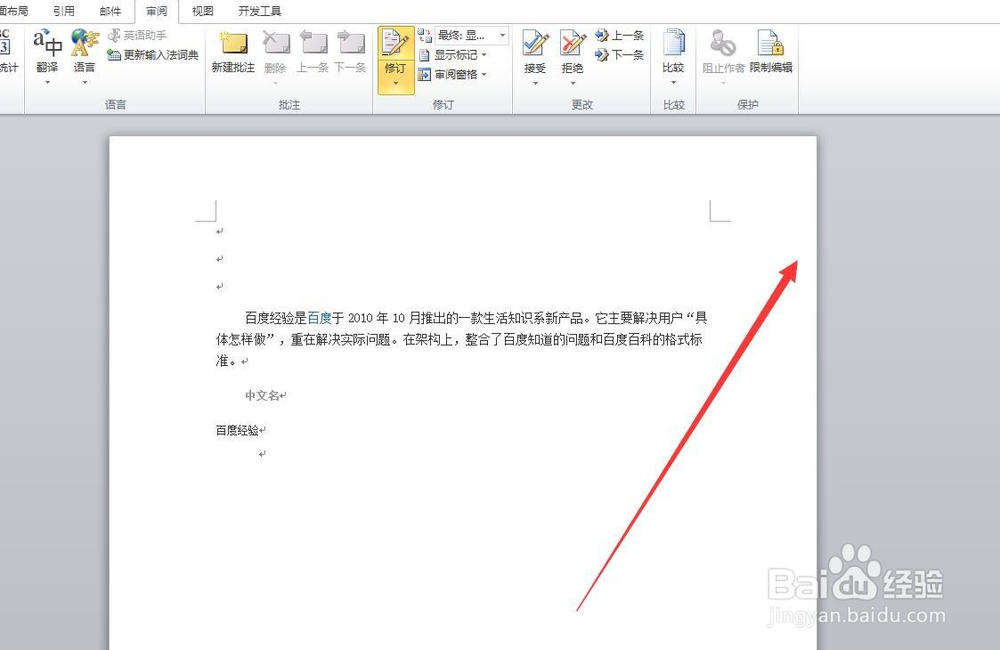1、word的右侧出现灰色部分,主要的原因就是我们添加了“批注”,批注所占的空间就形成了灰色的部分。
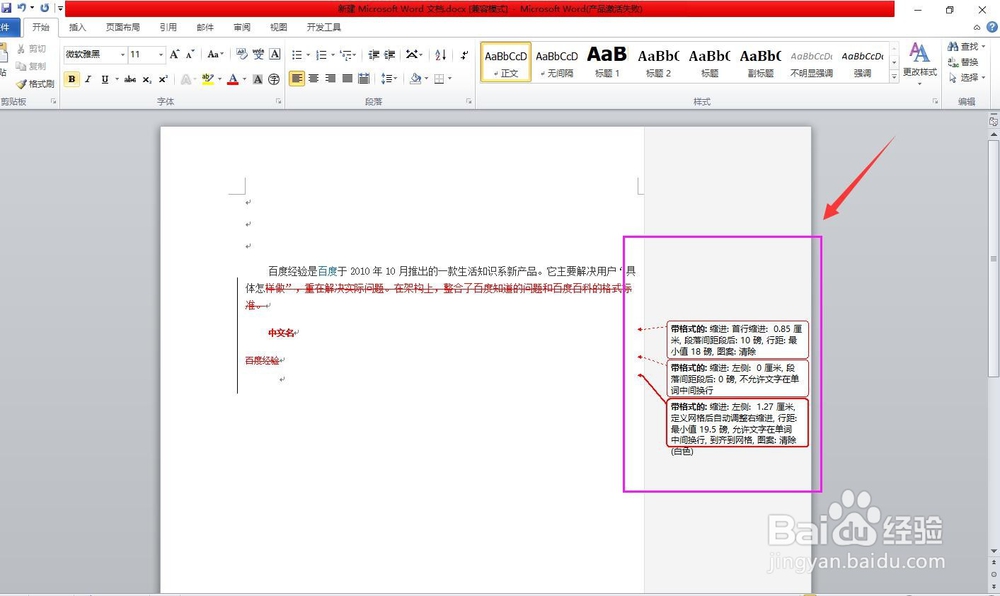
2、在word上方的工具栏里面,找到“审阅”命令按钮,并点击打开。
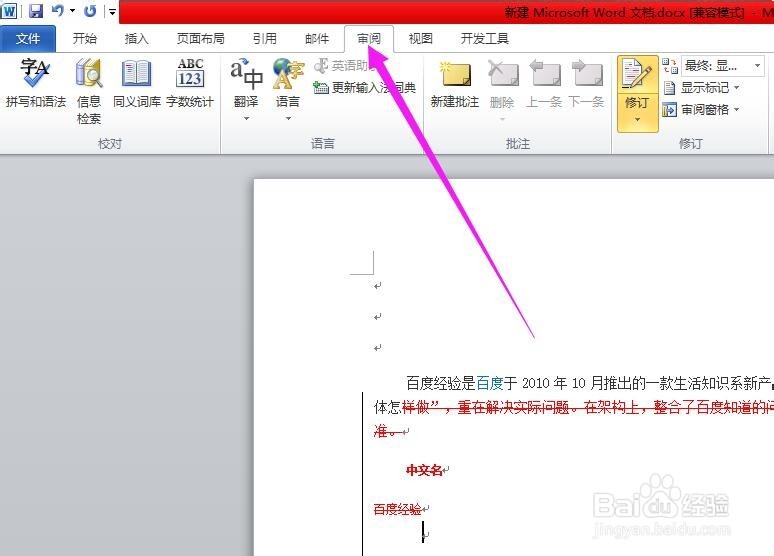
3、选中灰色部分里面的其中一条批注,然后点击"审阅"工具栏里面的“接受”。

4、接受之后,会有“是否继续从文档的开始处搜索”的提示框,点击“是”。
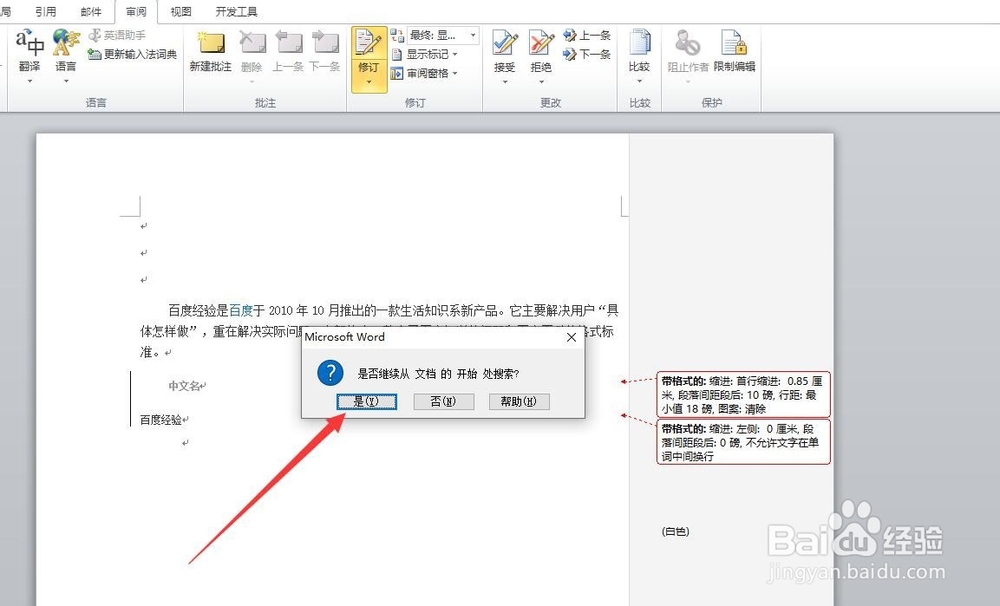
5、然后继续接受“批注”,直至所有的批注接收完成,会有“该文档没有包含批注或修订”的提示,点击确定即可。
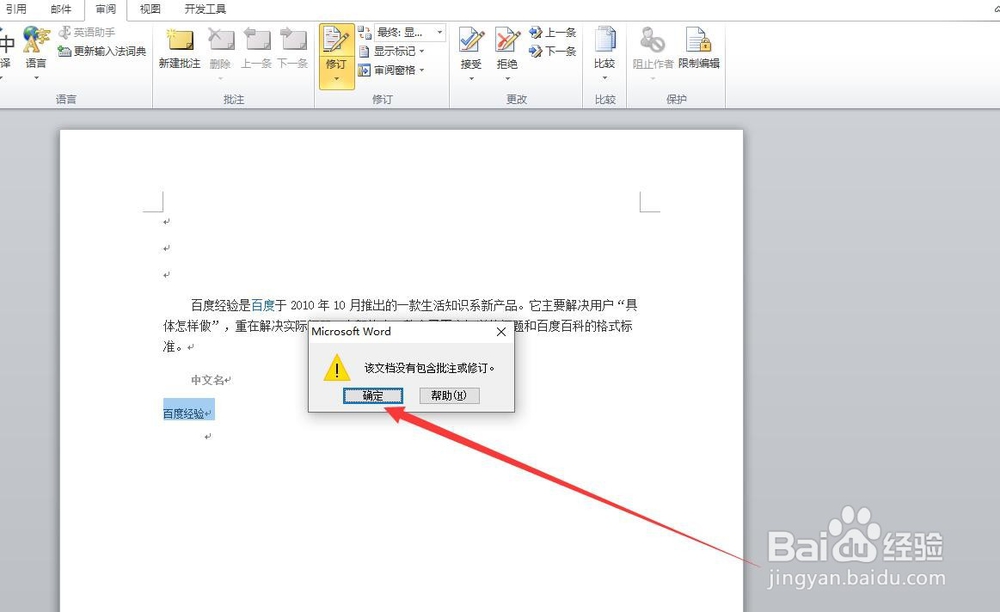
6、这样word软件的右边,就没有灰色部分了。这样就完成了标题中取消word右侧的灰色部分的操作。